效果图
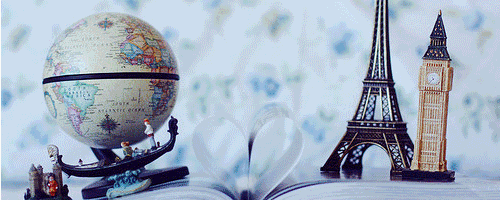
新建500*200 画布。

置入四张素材。
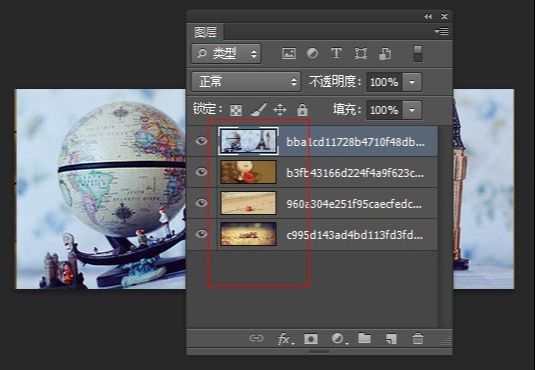
分别命名ABCD,复制最上面的图拖到最下层。
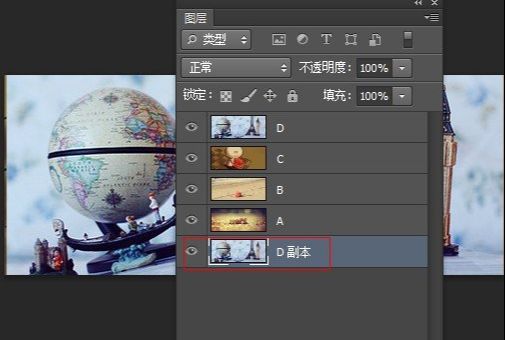
新建4个图层(1234)填充白色。
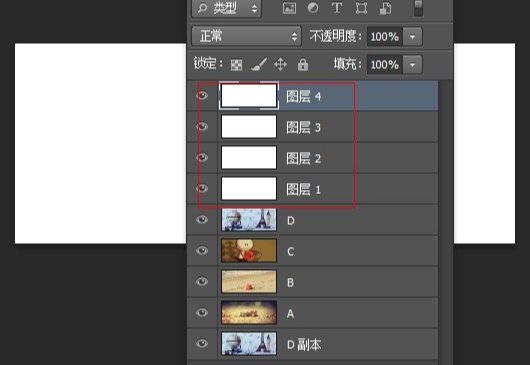
把图层1 2 3 4分别拖到ABCD下方并且创建剪贴蒙板。
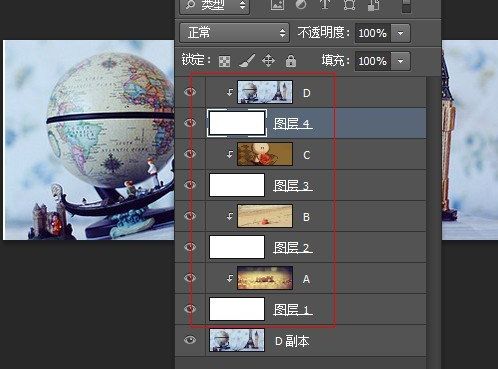
菜单-图像-画布大小。

把那些白色图层(1234)拖移到由下到上的依次排列。
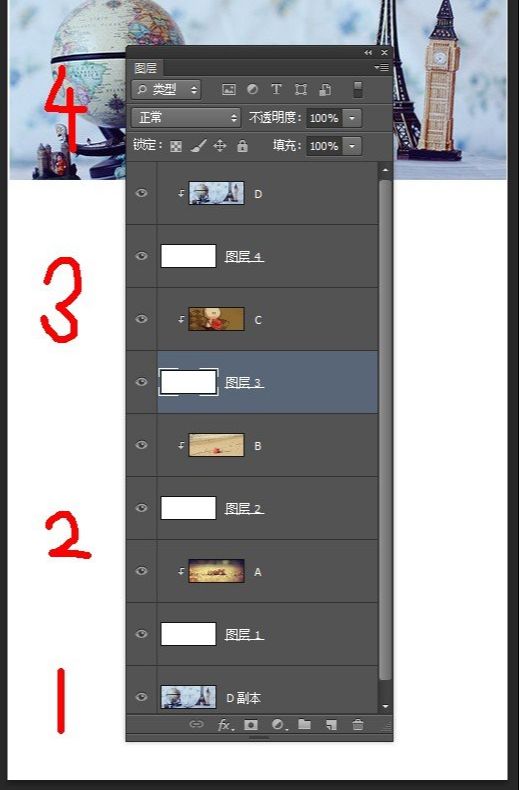
链接这些图层。
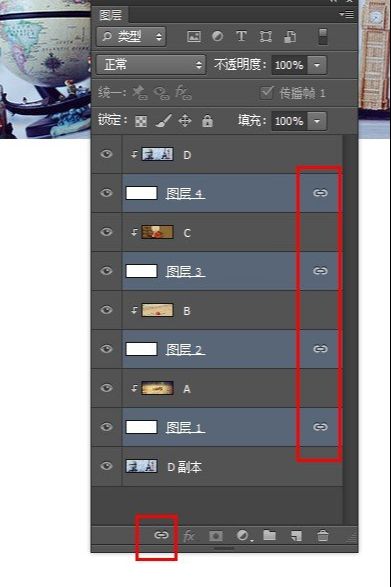
创建帧动画,设置时间循环,复制帧,向上拖移白色图层(1234)直到刚好到画布上沿以外露出最底层的图层D副本。过渡40或50帧(越多越平滑)。
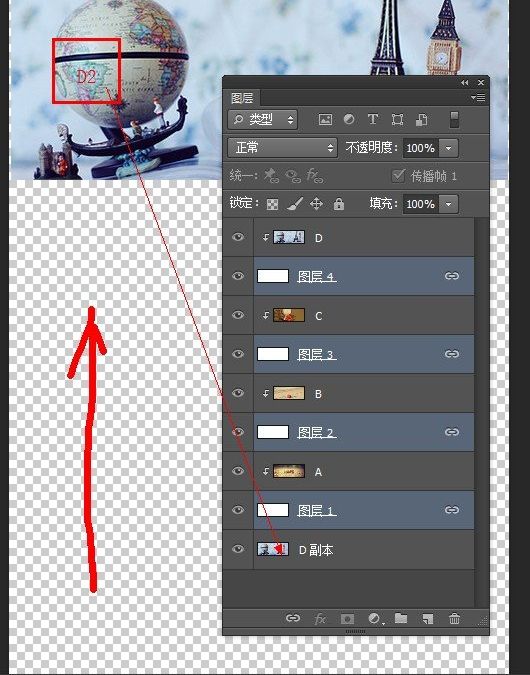
再次,菜单-图像-画布大小,裁切画布还原500*200大小。
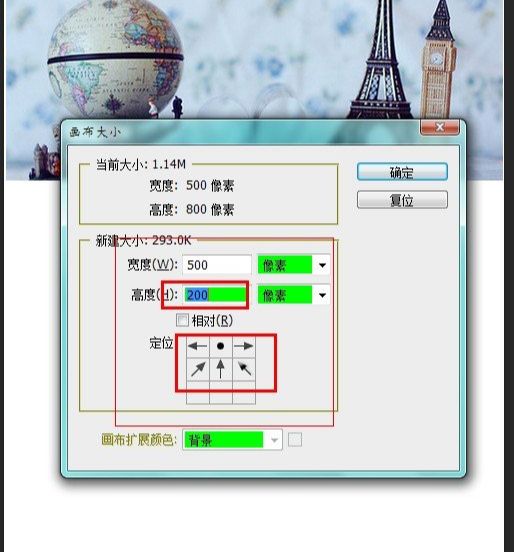
保存web格式。
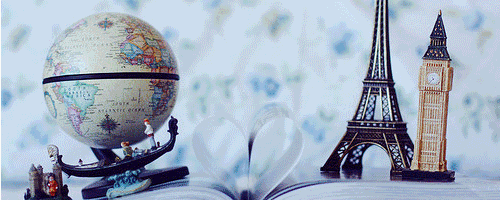
还没人评论,快来抢沙发~